ps制作gif动图的操作 ,以下以皮球为例
先导入素材 如下:
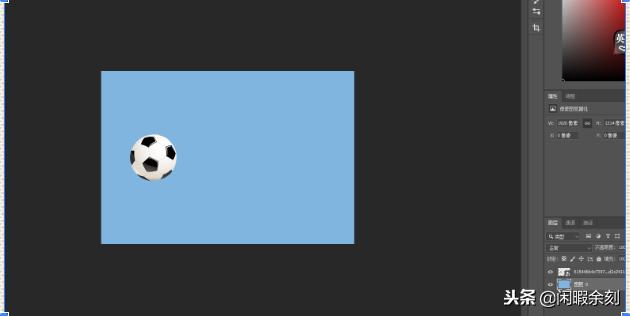
1,点击窗口——时间抽

2,点击创建帧动画

3,点击创建图层,放置物体的位置
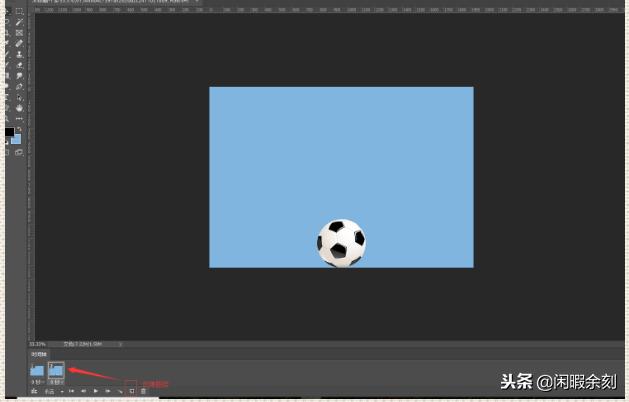
4,现在我们一共创建了两帧,点击播放按钮时,可以看到小球落地太快,需要让它有个落地效果。所以要给这两帧创建过渡帧。

点击时间轴倒数第三个按钮,创建过渡帧。添加的帧数视距离远近而定。
之后便做好球向下落的效果

5,选中最后一个图层(即 图层17) ,点击创建图层,移动物体。做小球弹起的效果。

6,选中倒数第二个图层(即 图层17),创建帧动画

7,如下方式可根据具体情况调整循环次数与延迟时间
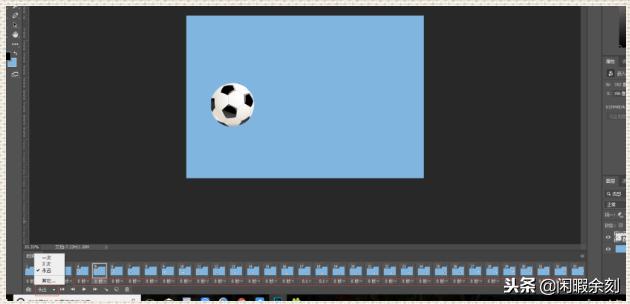
,8,最后按Ctrl Shift Alt S键存储为web格式,注意文件格式一定要选择GIF,点击“存储”,便制作完成。
,




